
php 편집기 바나나가 답변해 드립니다: RAR 볼륨 압축 파일은 압축을 위해 큰 파일을 여러 개의 작은 파일로 나누는 것을 의미하며 일반적으로 ".rar"로 끝납니다. RAR 볼륨 파일을 열려면 먼저 모든 볼륨 파일이 동일한 폴더에 있는지 확인해야 합니다. 그런 다음 첫 번째 볼륨 파일을 열고 WinRAR과 같은 압축 소프트웨어에서 "지정된 폴더에 추출"을 선택하면 시스템이 자동으로 모든 볼륨 파일을 식별하고 압축을 풀며 원본 파일을 복원합니다.
방법 1:
일반 압축 패키지와 마찬가지로 볼륨 압축 패키지를 열려면 WinRAR 및 7-Zip과 같은 압축 해제 소프트웨어를 사용해야 합니다.
소프트웨어를 설치한 후 마우스로 두 번 클릭하면 RAR 볼륨 압축 파일을 열 수 있습니다. 볼륨에 있는 모든 파일을 열고 보려면 "1"번 볼륨 파일을 두 번 클릭하기만 하면 됩니다.
그러나 작동하기 전에 모든 볼륨을 폴더에 넣어야 하며 볼륨 파일은 변경 없이 원래 이름을 유지해야 합니다. 즉, 다음과 같이 "파일 이름.부품 번호.rar" 형식으로 이름을 유지해야 합니다. 아래 그림에 나와 있습니다. 그렇지 않으면 볼륨을 연 후 파일이 누락될 수 있습니다.
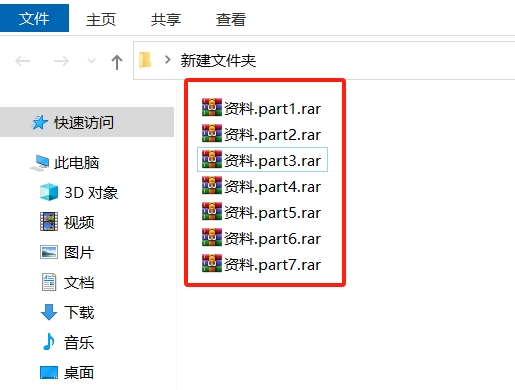
방법 2:
RAR 볼륨 압축 파일의 압축을 풀고 파일에 넣은 후 볼 수도 있습니다.
WinRAR 또는 7-Zip 압축 해제 소프트웨어는 RAR 볼륨 압축 파일의 압축을 풀 수 있습니다. 모든 볼륨의 압축을 동시에 풀려면 "1"번 볼륨 파일의 압축을 풀기만 하면 됩니다.
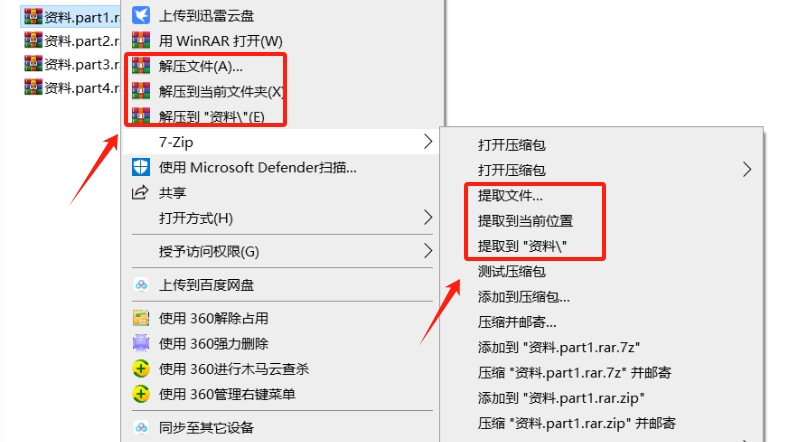
하지만 압축을 풀기 전에 두 가지 조건도 충족해야 합니다. 즉, 모든 RAR 볼륨 압축 파일은 동일한 폴더에 있어야 하며, 볼륨 이름은 원래 상태로 저장되어야 합니다. 그렇지 않으면 압축 풀기에 실패하고 파일 오류가 발생합니다. 메시지가 표시됩니다.
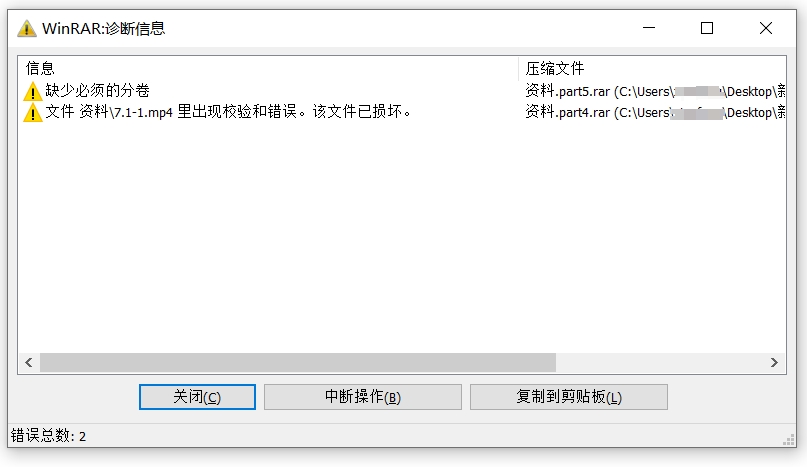
비밀번호로 보호된 RAR 볼륨 압축 파일을 여는 방법에 대해 이야기해 보겠습니다.
비밀번호 보호 하에서도 마우스를 두 번 클릭하여 볼륨 압축 파일을 열고 압축 패키지의 모든 파일을 볼 수 있습니다. 그러나 내부 파일을 클릭하면 해당 파일을 입력하라는 대화 상자가 나타납니다. 비밀번호는 원래 설정된 비밀번호를 입력해야 열람할 수 있다는 의미입니다.

RAR 볼륨 압축 파일을 비밀번호로 압축 해제하는 경우, WinRAR, 7-Zip 또는 기타 압축 해제 소프트웨어를 사용하는지 여부에 관계없이 RAR 볼륨 압축 파일의 압축을 클릭하여 압축을 푼 후에도 원래 설정한 비밀번호를 입력해야 압축을 풀 수 있습니다. 파일의 압축을 더 풀어보세요.
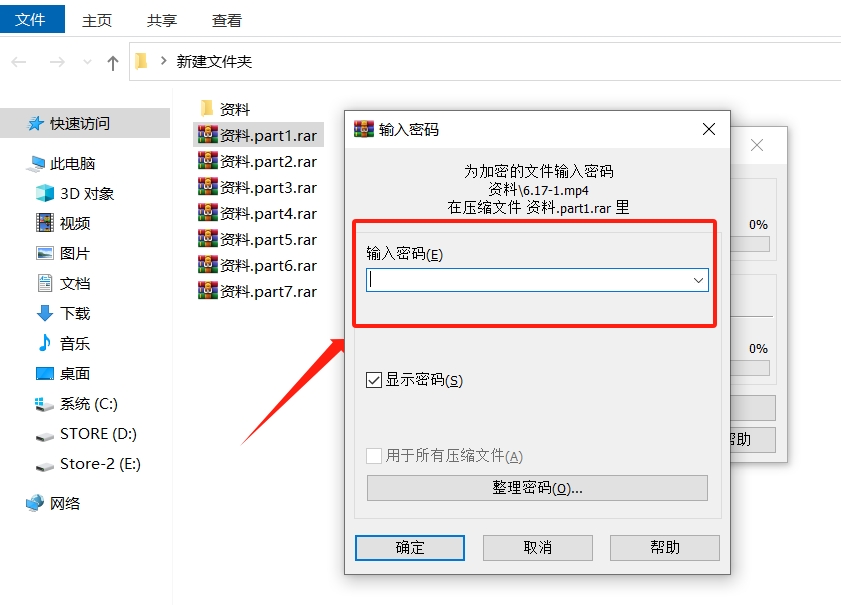
RAR 볼륨 압축 파일의 비밀번호를 잊어버린 경우 어떻게 해야 하나요? 이 경우 문제를 해결하기 위해 다른 관련 RAR 도구를 사용해 볼 수 있습니다.
위 내용은 RAR 볼륨 압축 파일을 여는 방법은 무엇입니까?의 상세 내용입니다. 자세한 내용은 PHP 중국어 웹사이트의 기타 관련 기사를 참조하세요!